Dami furaha Windows ama WinKey gudaha Windows 11/10
Marka la riixo furayaasha daaqadaha ayaa fureysa(Windows) liiska bilowga. Isticmaalka isku-darka WinKey ee leh furayaasha kale ee kumbuyuutarkaaga ayaa kuu oggolaanaya inaad sameyso ficillo iyo amaro badan oo aad ku qabato jiirka. Kuwani waa WinKey ama furaha furaha Windows(WinKey or Windows Key shortcuts) , aad bayna faa'iido u leeyihiin. Si kastaba ha noqotee, haddii aad rabto inaad joojiso furaha furaha Windows ee gudaha (Windows)Windows 11/10 , halkan waa sida aad taas u samayn karto.
Marka qofku ciyaaro, iyo haddii uu riixo Furaha Windows(Windows Key) , ciyaar kasta oo kombuyuutar ah oo furan oo aan la soo bandhigin goobta shaqada, way yarayn doontaa iyada oo aan ka bixin barnaamijka! Tani waxay badanaa ku noqotaa riyooyin ku dhaca PC-ga, sidaas oo kale, marka la ciyaarayo ciyaaraha PC, intooda badan waxay door bidaan inay joojiyaan furahan.
Aan aragno sida aan u joojin karno furaha Windows ee kiiboodhka si aan u wanaajino khibrada ciyaaraha(Gaming)
Dami furaha Windows ama WinKey
Waxaa jira shan siyaabood oo lagu joojin karo WinKey ama Furaha Windows(Windows Key) :
- Isticmaal WinKey Killer ama WinKill
- Gacan ku samee Diiwaanka
- Isticmaal tifaftiraha Siyaasadda Kooxda
- Isticmaal Diiwaanka
- Isticmaal RemapKeyboard PowerToy.
1] Isticmaal WinKey Killer ama WinKill
Soo(Download) deji oo isticmaal WinKey Killer , app freeware ah. Laakiin tani uma muuqato inay ku shaqaynayso noocyada dambe ee Windows .
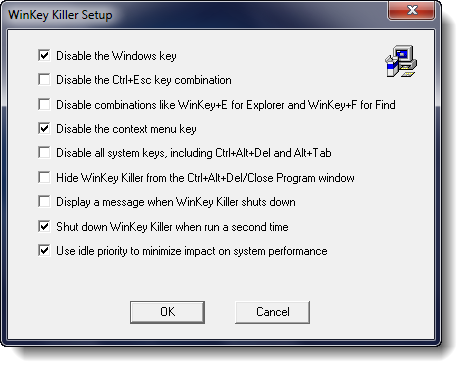
Si kastaba ha noqotee, waxaan isku dayay WinKill Windows 11/10 wayna shaqeysay.

WinKill waxay ku fadhidaa saxanka nidaamka halkaas oo aad shid ama dami karto dilka Furaha Daaqadaha(Windows Key) . Waxaad ka soo dejisan kartaa halkan(here) .
2] Gacan ku samee Diiwaanka
Si aad gabi ahaanba u joojiso furaha Windows(completely disable the Windows key) , raac talaabooyinkan:
- Fur regedit.
- On menu Windows, guji
HKEY_LOCAL_ MACHINEMachine Local. - Laba-guji
SystemCurrentControlSetControlgalka, ka dibna dhagsii galka Layout-ka Keyboard(Keyboard Layout) -ka . - On the Edit menu, guji Add Value , ku qor Khariidadda Scancode(Scancode Map) , dhagsii REG_BINARY oo ah Nooca Xogta(Data Type) , ka dibna dhagsii OK.
- Ku qor
00000000000000000300000000005BE000005CE000000000goobta xogta(Data) , ka dibna riix OK. - Xir Tifaftiraha Diiwaanka(Registry Editor) oo dib u bilaw kombiyuutarka.
Si aad awood ugu yeelatid furaha Windows , raac talaabooyinkan:
- Fur regedit .
- On menu Windows, guji
HKEY_LOCAL_ MACHINEMachine Local. - Laba-guji
SystemCurrentControlSetControlgalka, ka dibna dhagsii galka Layout-ka Keyboard(Keyboard Layout) -ka . - Midig ku dhufo(Right-click) galitaanka diiwaanka Khariidadda Scancode(Scancode Map) , ka dibna dhagsii Delete . Guji Haa(Click Yes) .
- Xir Tifaftiraha Diiwaanka(Registry Editor) oo dib u bilaw kombiyuutarka.
Waxaa laga yaabaa inaad rabto inaad kaydiso diiwaankaaga(backup your registry) marka hore.
3] Isticmaalka Tifaftiraha Siyaasadda Kooxda
Si aad u damiso furayaasha furaha (Windows Key)Windows 11/10 adoo isticmaalaya Siyaasadda Kooxda(Group Policy) , raac talaabooyinkan:
Orod gpedit.msc oo u gudub goobta soo socota:
User Configuration > Administrative Templates > Windows Components > File Explorer
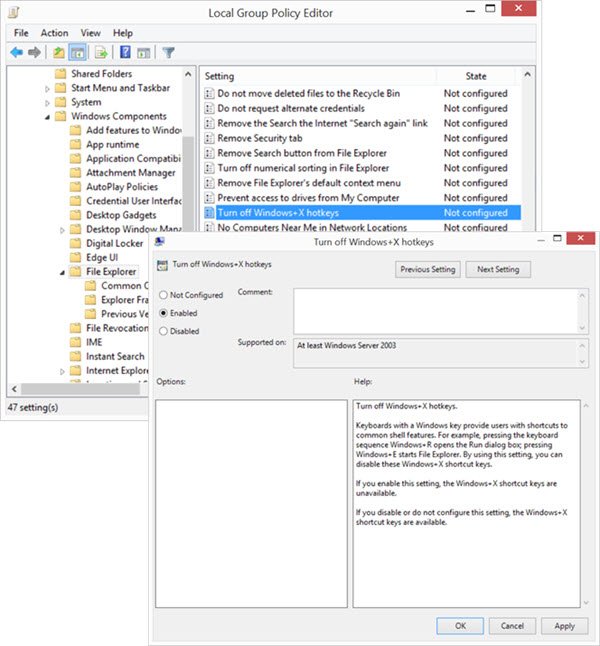
Shaxda saxda ah, waxaad arki doontaa Demi furayaasha furaha Windows(Turn off Windows Key hotkeys) . Laba jeer ku dhufo oo dooro karti(Enabled) .
Keyboards with a Windows key provide users with shortcuts to common shell features. For example, pressing the keyboard sequence Windows+R opens the Run dialog box; pressing Windows+E starts File Explorer. By using this setting, you can disable these Windows+X shortcut keys. If you enable this setting, the Windows+X shortcut keys are unavailable. If you disable or do not configure this setting, the Windows+X shortcut keys are available.
Guji badhanka OK Tani waa inay qabato shaqada!
4] Isticmaalka Tifaftiraha Diiwaangelinta
Haddii Windows-kaagu aanu lahayn Tifaftiraha Siyaasadda Kooxda(Group Policy Editor) , waxaad isticmaali kartaa Tifaftiraha Diiwaanka(Registry Editor) si aad u damiso furaha Windows.
U soco -
HKEY_CURRENT_USER\Software\Microsoft\Windows\CurrentVersion\Policies\Explorer
Samee qiime DWORD(DWORD) 32-bit ah, u magacow NoWinKeys(NoWinKeys) oo sii qiimaha 1 .
5] Isticmaalka Remap Keyboard PowerToy

- Soo deji oo rakib Microsoft PowerToys .
- Bilaw PowerToys
- Tag Maareeyaha Kiiboodhka
- Dooro Remap furaha(Remap a key)
- Guji badhanka '+'
- Furaha hoostiisa ku dhufo badhanka Nooca Furaha(Type Key)
- Riix Winkey kaaga oo guji OK.
- Hoosta Mapped To , ka dooro Undefined hoos-hoosaadka.
Waa kaas!
Sideen u dami furayaasha furaha Windows?
Si aad u damiso furayaasha furaha Windows Windows 11/10 , waxaad isticmaali kartaa Tifaftiraha Diiwaanka(Registry Editor) , Tifaftiraha Siyaasadda Kooxda(Group Policy Editor) , ama WinKey Killer Tool. Tifaftiraha Siyaasadda Kooxda(Group Policy Editor) , waxaad u baahan tahay inaad awood u yeelatid Demi(Turn) dejinta furayaasha furaha Windows . (Windows Key)Tafatiraha Diiwaanka(Registry Editor) , waxaad u baahan tahay inaad u dejiso xogta Qiimaha (Value)NoWinKeys sidii 1.
Sideen u dami karaa furayaasha kulul ee Windows 11/10 ?
Waxaa jira siyaabo badan oo loo damiyo Windows 11/10 furayaasha furaha. Habka ugu habboon waa adigoo isticmaalaya software la yiraahdo WinKill . Haddii kale(Otherwise) , waxaad isticmaali kartaa Tifaftiraha Diiwaanka(Registry Editor) ama PowerToys si aad shaqada u qabato. Tafatiraha Diiwaanka(Registry Editor) , waxaad u baahan tahay inaad ka furto Explorer gudaha HKCU oo aad u dejiso xogta Qiimaha (Value)NoWinKeys sida 1.
Hubi qoraalkan haddii furahaaga WinKey ama Windows uu naafo noqday , kanna haddii aad rabto inaad damiso furaha gaaban ee Win+L .
Related posts
Alt + F4 ma shaqeynayo Windows 11/10
Ka saar Ogeysiinta adiga oo isticmaalaya furaha kiiboodhka isla markaaba gudaha Windows 11/10
Sida loo soo celiyo Diiwaanka iyadoo la isticmaalayo Command Prompt gudaha Windows 11/10
Sida loo joojiyo Picture Password-ka xulashada gudaha Windows 11/10
Sida loo habeeyo Settings Sync addoo isticmaalaya Registry Editor gudaha Windows 11/10
Sida loo tuso qaybta Faahfaahinta gudaha File Explorer gudaha Windows 11/10
Sida loo isticmaalo Charmap iyo Eudcedit qalabyada ku dhex dhisan ee Windows 11/10
Sida loo dib u dejiyo REGEDIT si ay u noqdaan Windows 11/10
Sida loogu daro Tifaftiraha Siyaasadda Kooxda Windows 11/10 Daabacaadda Guriga
Hagaaji dib u dhaca codka Bluetooth gudaha Windows 11/10
Boostada iyo kalandarka abka way qaboojiyaan, burburaan ama kuma shaqeeyaan Windows 11/10
Sida loola socdo oo loola socdo isbedelada Diiwaangelinta Windows 11/10
Sida loo abuuro Shaxda Radar gudaha Windows 11/10
Goobta Diiwaanka Siyaasadda Kooxda ee gudaha Windows 11/10
Daar xiriirinta Shabakadda intaad ku jirto heeganka casriga ah Windows 11/10
Sida loo tijaabiyo Webcam gudaha Windows 11/10? Ma Shaqaynaysaa?
Sida loo hubiyo xidhitaanka iyo bilawga Log in Windows 11/10
Software-ka ugu fiican ee ISO Mounter ee bilaashka ah ee Windows 11/10
Tababbarka Maareynta Awoodda ayaa ka maqan Maareeyaha Aaladda ee Windows 11/10
RegCool waa software tafatiraha diiwaanka horumarsan ee Windows 11/10
